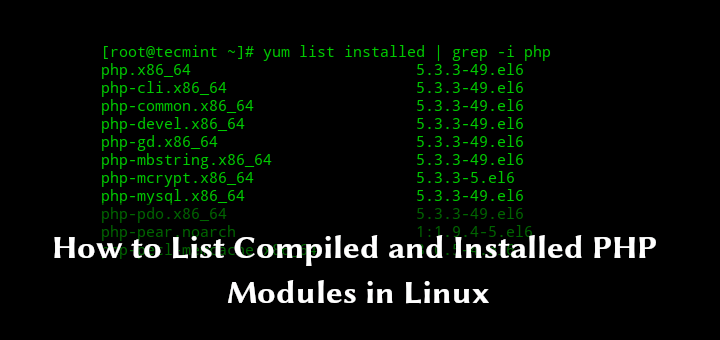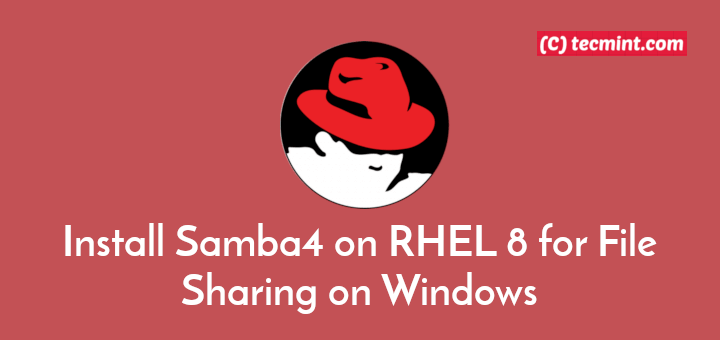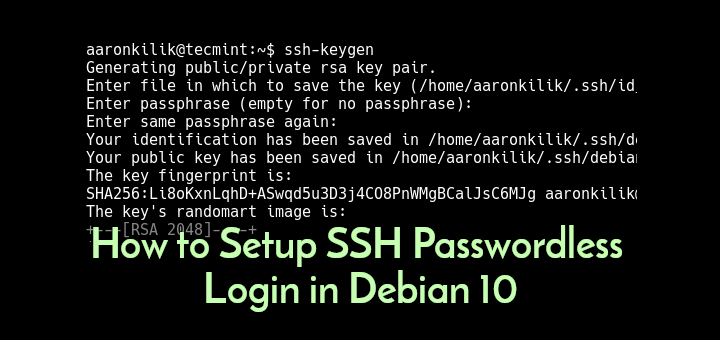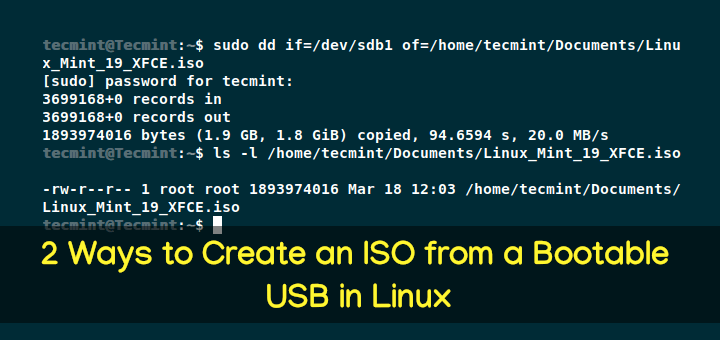Browsh – Ein moderner Textbrowser, der Videos und alles abspielt
Dieser Browser rendert alles, was ein moderner Browser kann. HTML5, CSS3, JS, Video sowie WebGL. Es handelt sich vor allem um einen Bandbreitenschoner, der auf einem Remote-Server ausgeführt werden kann und über SSH / Mosh oder den HTML-Dienst im Browser aufgerufen wird, um die Bandbreite erheblich zu reduzieren.
Lesen Sie auch: Befehlszeilen-Webbrowsing mit Lynx- und Links-Tools
Browsh ist nur nützlich, wenn Sie keine gute Internetverbindung haben. Es hilft Ihnen auch, das Entladen des Akkus eines modernen Browsers von Ihrem Laptop oder einem Gerät mit geringem Stromverbrauch, wie z Himbeer-Pi.
Live SSH Demo – Zeigen Sie einfach auf Ihren SSH-Client ssh brow.sh, keine Authentifizierung erforderlich und Sitzung zuletzt 5 Minuten und werden protokolliert.
So installieren Sie den textbasierten Browsh-Browser unter Linux
Die Anforderungen von Browsh sind eine neueste Version von Firefox und ein Terminal-Client mit Unterstützung für echte Farben. Sobald Sie diese haben, können Sie die geeignete Binärdatei oder das passende Paket für Ihre Linux-Distribution mit den folgenden Befehlen herunterladen.
Installieren Sie Browsh auf RHEL / CentOS & Fedora
--------- On 64-bit --------- # wget https://github.com/browsh-org/browsh/releases/download/v1.4.12/browsh_1.4.12_linux_amd64.rpm # rpm -Uvh browsh_1.4.12_linux_amd64.rpm --------- On 32-bit --------- # wget https://github.com/browsh-org/browsh/releases/download/v1.4.12/browsh_1.4.12_linux_386.rpm # rpm -Uvh browsh_1.4.12_linux_386.rpm
Installieren Sie Browsh unter Debian / Ubuntu & Linux Mint
--------- On 64-bit --------- $ wget https://github.com/browsh-org/browsh/releases/download/v1.4.12/browsh_1.4.12_linux_amd64.deb $ sudo dpkg -i browsh_1.4.12_linux_amd64.deb --------- On 32-bit --------- $ wget https://github.com/browsh-org/browsh/releases/download/v1.4.12/browsh_1.4.12_linux_386.deb $ sudo dpkg -i browsh_1.4.12_linux_386.deb
Wenn Sie nicht installieren möchten .deb und .rpm In Versionen können Sie statische Binärdateien herunterladen und wie gezeigt ausführen.
--------- On 64-bit --------- $ wget https://github.com/browsh-org/browsh/releases/download/v1.4.12/browsh_1.4.12_linux_amd64 $ chmod 755 browsh_1.4.12_linux_amd64 $ ./browsh_1.4.12_linux_amd64 --------- On 64-bit --------- $ wget https://github.com/browsh-org/browsh/releases/download/v1.4.12/browsh_1.4.12_linux_386 $ chmod 755 browsh_1.4.12_linux_386 $ ./browsh_1.4.12_linux_386
Es gibt auch ein Docker-Image, das mit der neuesten Version von Firefox geliefert wird. Sie müssen lediglich den TTY-Client mit ziehen und ausführen.
$ docker run -it --rm browsh/browsh
Verwendung des textbasierten Browsh-Browsers unter Linux
Sobald du hast Browsh installiert, können Sie ausführen browsh auf dem Terminal wie gezeigt.
$ browsh
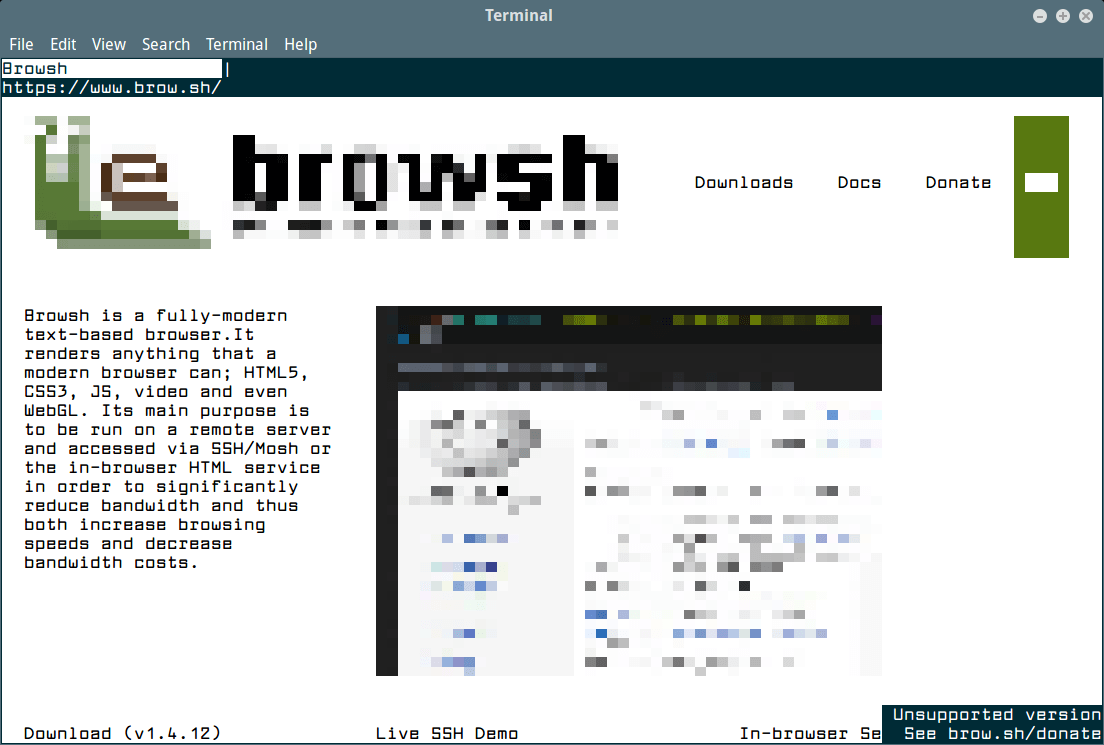
Die meisten Tasten und Mausgesten sollten so funktionieren, wie Sie es von einem Desktop-Browser erwarten würden. Die folgenden sind die grundlegenden für den Einstieg.
-
F1– öffnet die Dokumentation -
ARROW KEYS,PageUP,PageDown– Scrollen -
CTRL+l– Fokussieren Sie die URL-Leiste -
CTRL+r– Seite neuladen -
CTRL+t– Neue Registerkarte öffnen -
CTRL+w– Schließen Sie eine Registerkarte -
BACKSPACE– in die Geschichte zurückgehen -
CTRL+q– Beenden Sie das Programm
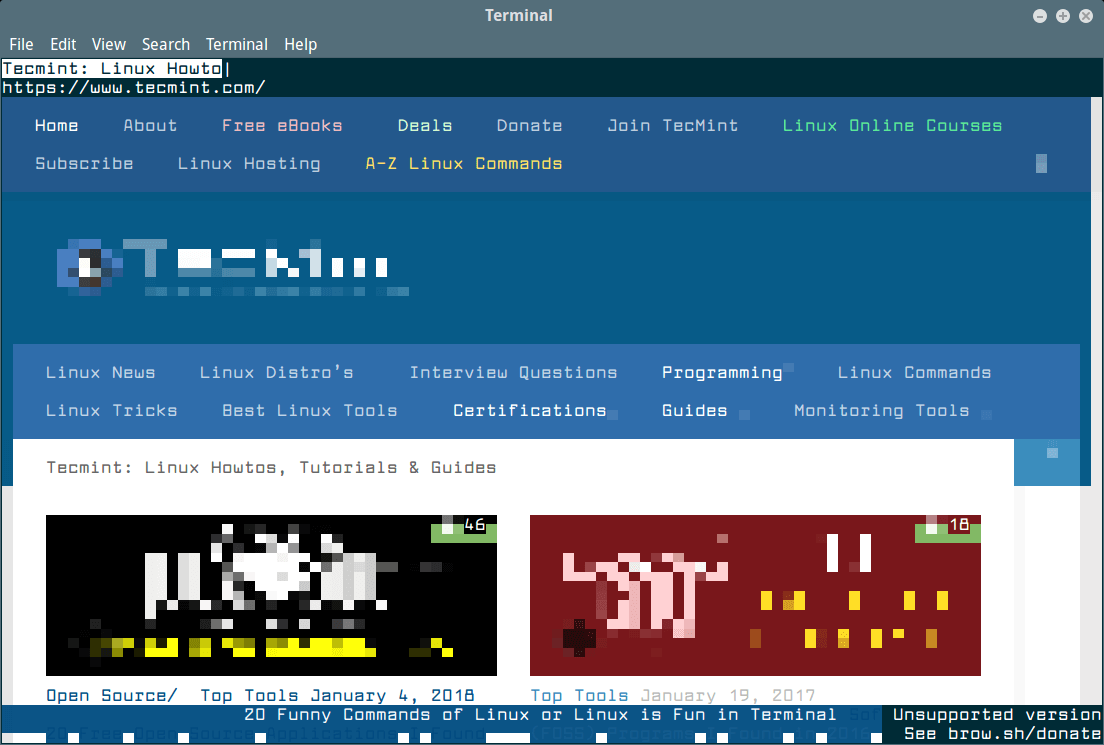
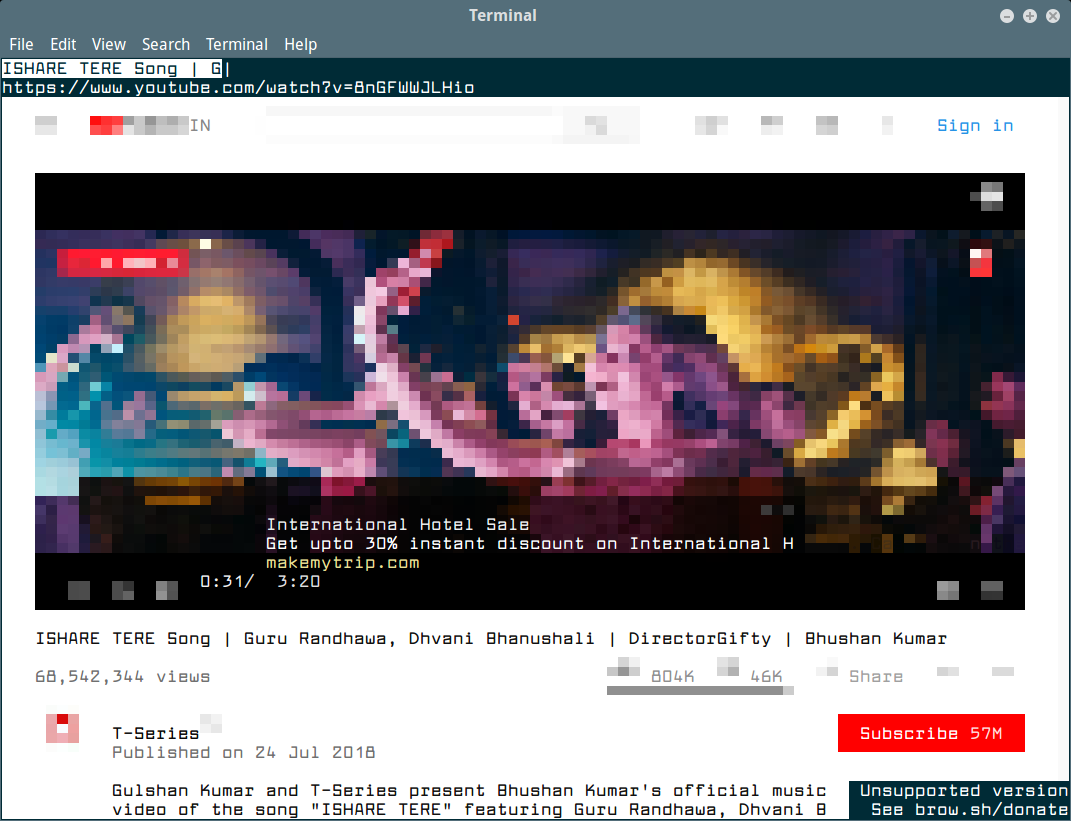
Vielleicht möchten Sie auch die folgenden verwandten Artikel lesen.
- 8 Befehlszeilentools zum Durchsuchen von Websites und Herunterladen von Dateien unter Linux
- Googler: Ein Befehlszeilentool für die Google-Suche über das Linux-Terminal
- Cloud Commander – Web File Manager zur Steuerung von Linux-Dateien und -Programmen über den Browser
- Tig – Ein Befehlszeilenbrowser für Git-Repositorys
Weitere Informationen finden Sie unter: https://www.brow.sh/
Das ist alles! Browsh ist ein einfacher, vollständig moderner textbasierter Browser, der in TTY-Terminalumgebungen und in jedem Browser ausgeführt wird und alles rendern kann, was ein moderner Browser kann. In diesem Handbuch haben wir erklärt, wie Browsh unter Linux installiert und verwendet wird. Probieren Sie es aus und teilen Sie uns Ihre Gedanken in den Kommentaren mit.